راهنمای حذف نصب برنامه های ناخواسته در مک شما
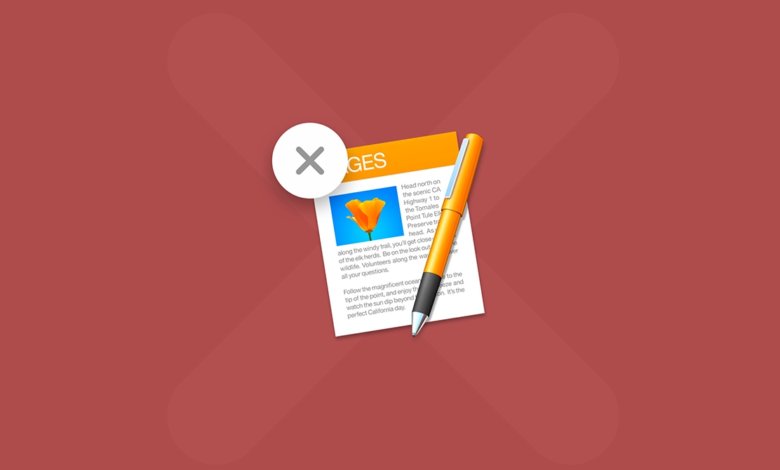
رایانههای مک عملکرد بسیار خوبی دارند و از هر منبعی بسیار مؤثر استفاده میکنند، اما حتی بهترینها نیز میتوانند تا مرز فرسودگی پیش بروند، اگر مراقب نصبهای خود بر روی این دستگاهها نباشیم، به این معنی که گاهی اوقات وقت آن است که حجم را کاهش دهیم. تعداد برنامهها و برنامهها، اگر مدتی است از آن استفاده نکردهاید، به احتمال زیاد همینطور باقی میماند. بنابراین، ایده خوبی است که نگاهی به پوشه برنامه های خود بیندازید و متوجه شوید که چه چیزی در آن وجود دارد، چه چیزی مفید است یا نه و از شر برخی از آن برنامه ها خلاص شوید. برای سادهتر کردن این فرآیند، در اینجا چند نکته وجود دارد که این کار را برای خود و دستگاه مکتان آسانتر میکند.
راه حل های شخص ثالث
مانند هر مشکل احتمالی که ممکن است در یک دستگاه مک یا هر دستگاه دیگری برای آن موضوع با آن مواجه شوید، شخصی قبلاً با همین کاستی ها روبرو شده است و راه حلی برای آن ایجاد شده است، این استثنا نیست. انبوهی از برنامهها و برنامههای شخص ثالث برای رفع کمبود فضای ذخیرهسازی و در نتیجه حذف و خلاص شدن از شر هر برنامه نصب شده روی رایانه مک وجود دارد، اما اینجا یک نقطه شروع عالی است.

اگر میپرسید گزینه خوبی برای حذف نصب برنامهها چیست،
CleanMyMac توسط MacPaw
کار بسیار خوبی را انجام می دهد، یک رابط کاربری ساده به شما می دهد تا نه تنها برنامه های ناخواسته را حذف کنید، بلکه همچنین برای بررسی بدافزارها و فایل های مرده پنهانی که ممکن است پس از به روز رسانی باقی مانده باشند، مطمئن باشید که کاملاً همه چیزهایی را که آمده حذف می کند. با هر برنامه ای که می خواهید از بین رفته است و هیچ فایل ناخواسته ای باقی نمی ماند. CleanMyMac همچنین به عنوان یک به روز کننده و مانیتور عملکرد عمل می کند، بنابراین رایانه شما به همان سرعتی که در ابتدا کار می کرد به کار خود ادامه می دهد.
دانلود رایگان
برای حذف هر برنامه ای، تنها کاری که باید انجام دهید این است:
- به Launchpad بروید و روی نماد CleanMyMac کلیک کنید. اولین رابطی که مشاهده می کنید بسیار ساده است، دارای یک دکمه اسکن است که سیستم و حافظه شما را با جستجوی فایل های مرده، بدافزارها، دانلودهای خراب و هر فایل مخفی دیگری که بدون استفاده از فضا استفاده می کنند، بررسی می کند، اما اگر می خواهید از کل فرآیند صرف نظر کنید فقط به مرحله 2 بروید و مراحل بعدی را دنبال کنید.
- در منوی اسکن هوشمند در سمت چپ، یک بخش برنامهها را مشاهده میکنید، در آنجا میتوانید Uninstaller را پیدا کنید، وقتی روی آن کلیک میکنید، فهرستی از تمام برنامههای نصب شده بر روی رایانه مک شما نمایش داده میشود.
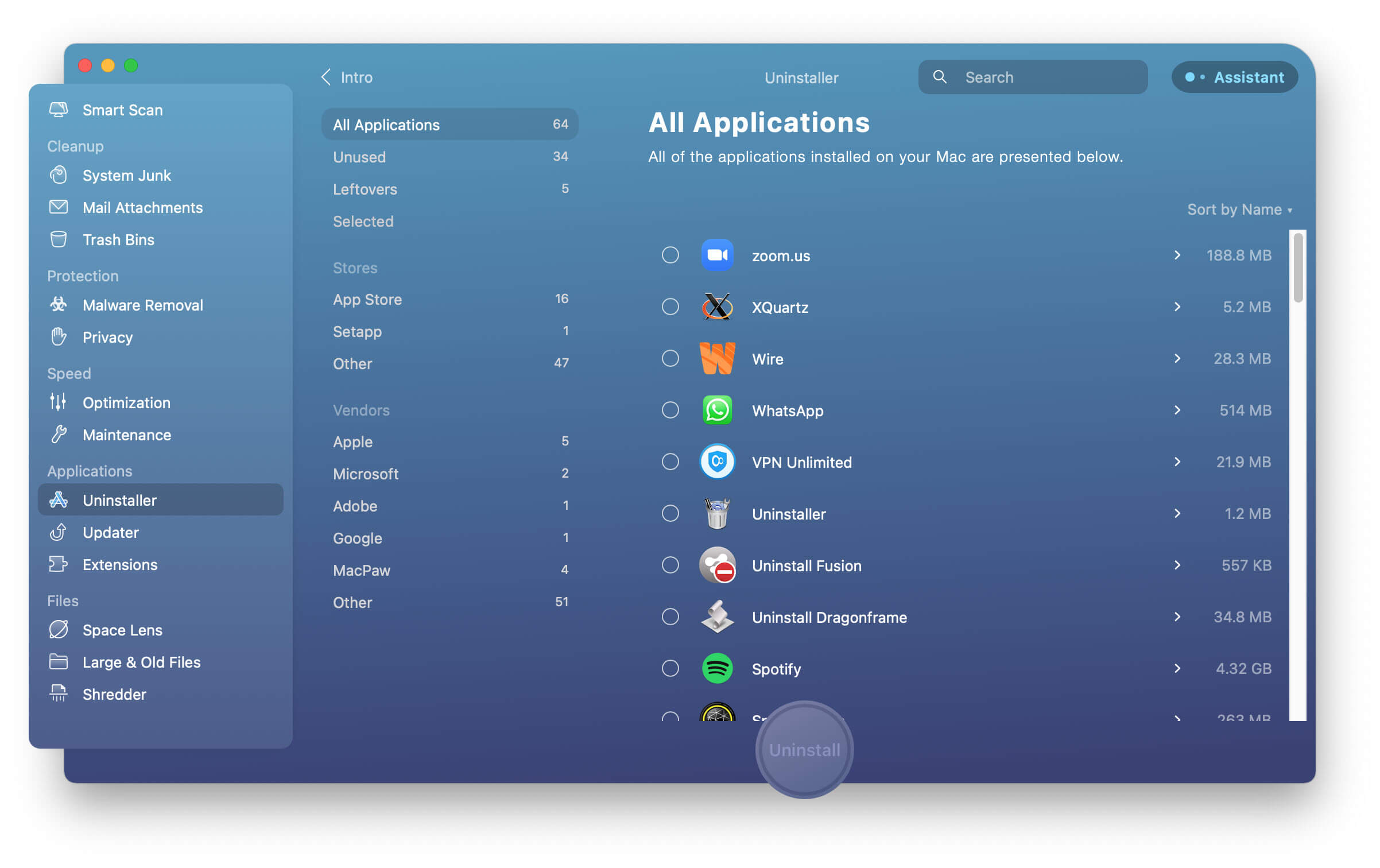
- برای حذف یکی از برنامههای نامطلوب، کافیست روی دایره کنار برنامهای که میخواهید از مک خود حذف کنید کلیک کنید و دکمه «حذف نصب» را فشار دهید، یک فرمان اجرا میشود و نتیجه نهایی را در کمترین زمان به شما نشان میدهد و شما را با برنامه را بدون مشکل یا هر مرحله دیگر حذف کرد.
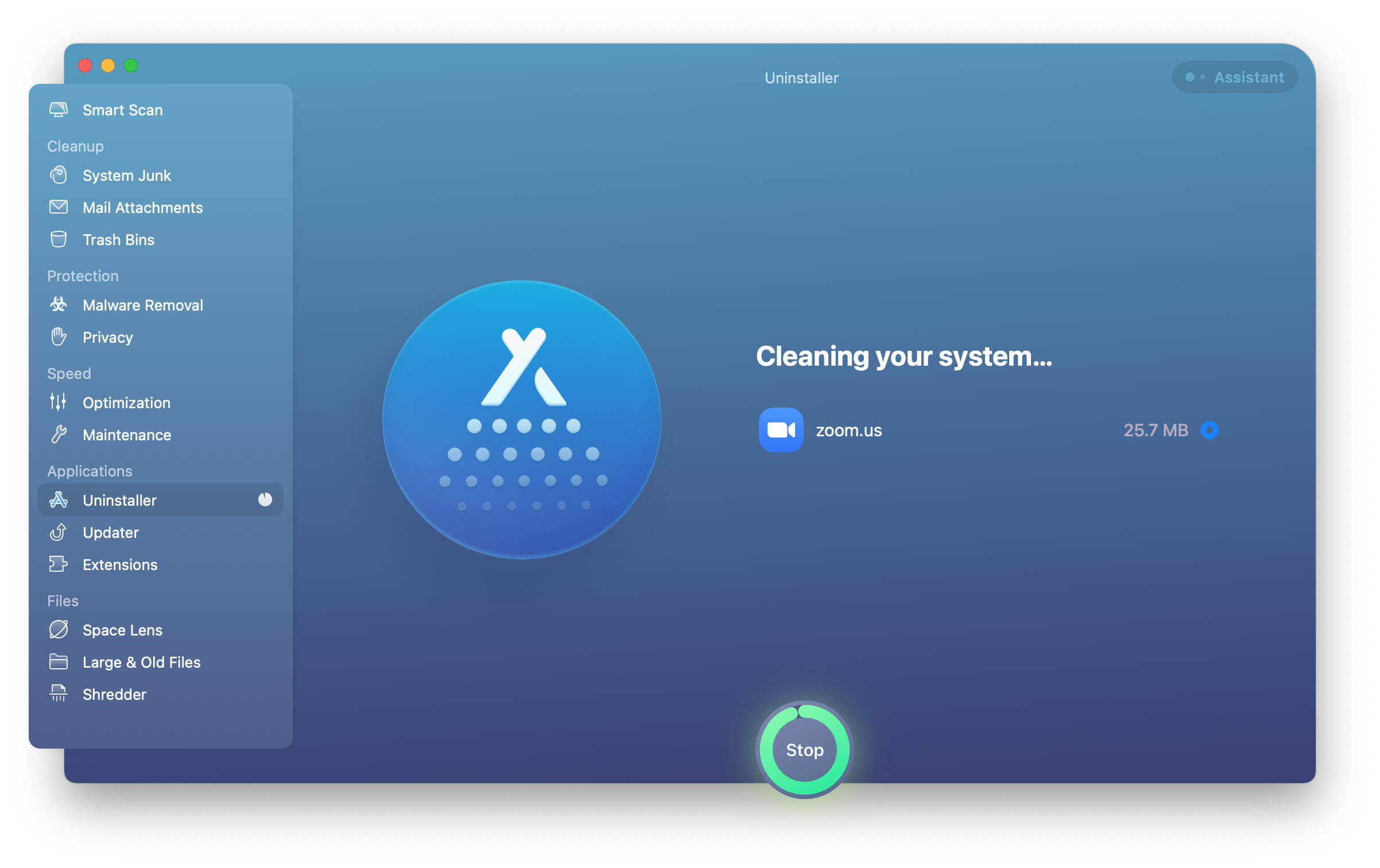
از Launchpad استفاده کنید
اگر مطمئن هستید که برنامه های زیادی را که نیاز به حذف نصب دارند نگه نمی دارید، ممکن است بخواهید مستقیماً به Launchpad بروید، این یک ابزار آسان و ساده برای استفاده است، تنها مشکل این است که باید بروید یکی یکی پاک کردن مواردی که باید حذف کنید، و یکی دیگر از مواردی که ممکن است بخواهید در نظر بگیرید این است که پس از برخی به روز رسانی ها ممکن است تعدادی فایل مرده از آن نرم افزار باقی بمانند که ممکن است از این طریق حذف نشوند. اما همچنان، این گزینه ارزانتری نسبت به نرمافزارهای شخص ثالث است، زیرا بخشی از ویژگیهای سیستم است.
برای انجام این کار، کافیست به داک رایانه خود که در پایین صفحه قرار دارد بروید، ممکن است مجبور شوید ماوس خود را نگه دارید تا قابل مشاهده باشد. وقتی روی نماد لانچ پد کلیک میکنید، صفحه نمایش به حداکثر میرسد، و نمایی از تمام برنامههای نصبشده را میبینید، در صورتی که بلافاصله آن را مشاهده نکردید، میتوانید روی صفحه لمسی به سمت چپ یا راست بکشید و به صفحات بعدی بروید و مکان آن را پیدا کنید. برنامه، در صورتی که آن را از دست دادید، می توانید فقط نام برنامه را در نوار جستجوی واقع در بالای صفحه تایپ کنید.
وقتی برنامه را پیدا کردید، کلید گزینه (⌥) را فشار داده و نگه دارید یا فقط روی برنامه کلیک کنید و نگه دارید تا شروع به لرزیدن کند، سپس فقط می توانید علامت x را در کنار آن کلیک کنید. به عنوان یادآوری، فقط بدانید که برخی از برنامه ها به شما اجازه حذف آنها را نمی دهند زیرا یا برای سیستم ضروری هستند، بنابراین حذف آنها ممکن نخواهد بود یا از طریق فروشگاه اپل به دست نیامده اند، و باید از Finder برای حذف آنها.

برنامه هایی که از طریق اپ استور خریداری نمی شوند
صادقانه بگویم، این برای همه برنامهها نه تنها برای برنامههایی که از طریق اپ استور خریداری شدهاند، کار میکند، بلکه ممکن است بهترین گزینه باشد، مگر اینکه بخواهید یک نرمافزار شخص ثالث را برای حذف آنها بخرید، و همانطور که قبلا ذکر کردیم، در نظر بگیرید که این گزینه شما را ملزم می کند که برنامه های نامطلوب را یکی یکی حذف کنید، به این معنی که نمی توانید همزمان چندین برنامه را انتخاب کرده و حذف کنید. با ذکر این موضوع، برای ادامه حذف، تنها کاری که باید انجام دهید این است که به نوار راه اندازی در پایین صفحه بروید، یاب را باز کنید، پوشه Applications را که در سمت چپ پنجره خواهید دید، پیدا کنید، سپس فقط برنامهای را که میخواهید رفته پیدا کنید و آن را به سطل زباله بکشید، میتوانید برنامه را انتخاب کنید و فایل را انتخاب کنید، سپس به سطل زباله بروید.
موارد دیگری که باید هنگام حذف برنامه ها در نظر بگیرید
- چند نکته دیگر که باید در نظر داشته باشید این است که وقتی یک برنامه را حذف می کنید، فقط فایل ها را از رایانه خود پاک می کنید، اما اشتراک های شما به طور خودکار لغو نمی شود و اگر می خواهید هزینه آن را دریافت نکنید، باید به وب سایت یا اپ استور آنها را دنبال کنید و روند لغو را دنبال کنید.
- در حین حذف یک برنامه از مک خود، ممکن است از شما خواسته شود که نام کاربری و رمز عبور سرپرست را ارائه دهید، این احتمالاً همان نام کاربری است که به عنوان ورود به سیستم برای رایانه استفاده می کنید، در صورتی که آنها را فراموش کرده اید، می توانید به Apple بروید. نماد منو، سپس به System Preferences رفته و سپس گزینه Apple ID را بزنید. سپس بر روی گزینه Password and Security کلیک کنید و از شما خواسته می شود که دوباره اپل آیدی خود را ارائه دهید، اما در زیر آن می توانید روی "Forgot Apple ID or Password" کلیک کنید و دستورالعمل ها را برای بازیابی آنها دنبال کنید.
- اگر از برنامههای شخص ثالث برای حذف و نگهداری مک خود استفاده نمیکنید، به یاد داشته باشید که سطل زباله خود را به طور مرتب خالی کنید تا در نهایت آن فایلها همچنان فضا را در رایانه شما نگه دارند.
افکار نهایی
در پایان، به یاد داشته باشید که صرف نظر از اینکه چگونه تصمیم می گیرید برنامه های خود را از مک خود حذف کنید، این یک فرآیند ضروری برای انجام هر زمان معینی است، بسته به اینکه چند بار نرم افزار جدید و فضای ذخیره سازی در دسترس را امتحان کنید، اما خوب است. حدس می زنم یک بار در سال تا چند سال باشد، زیرا هر نرم افزاری که در این بازه زمانی استفاده نمی شود به احتمال زیاد ضروری نیست. برنامههای شخص ثالث به شما کمک میکنند تا فایلهایی را که ممکن است در هنگام حذف برنامهها به جا میگذارید، تمیز کنید، و معمولاً ویژگیهای دیگری نیز برای نگهداری دستگاه شما و حفظ آن در بهترین حالت ارائه میدهند. در نهایت، به یاد داشته باشید که سطل زباله خود را به طور مکرر خالی کنید و اشتراک برنامه هایی را که نمی خواهید به پرداخت هزینه آن ادامه دهید، لغو کنید.



